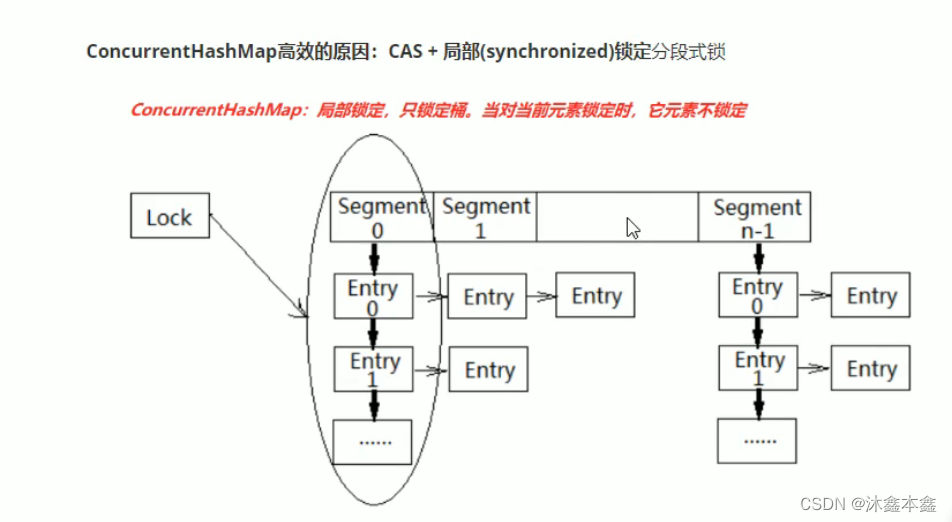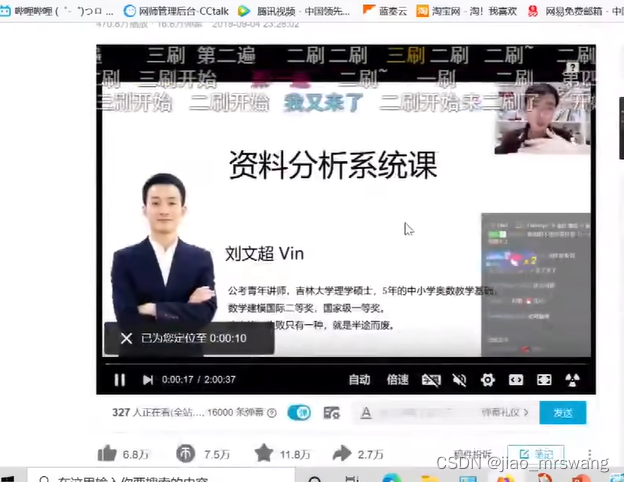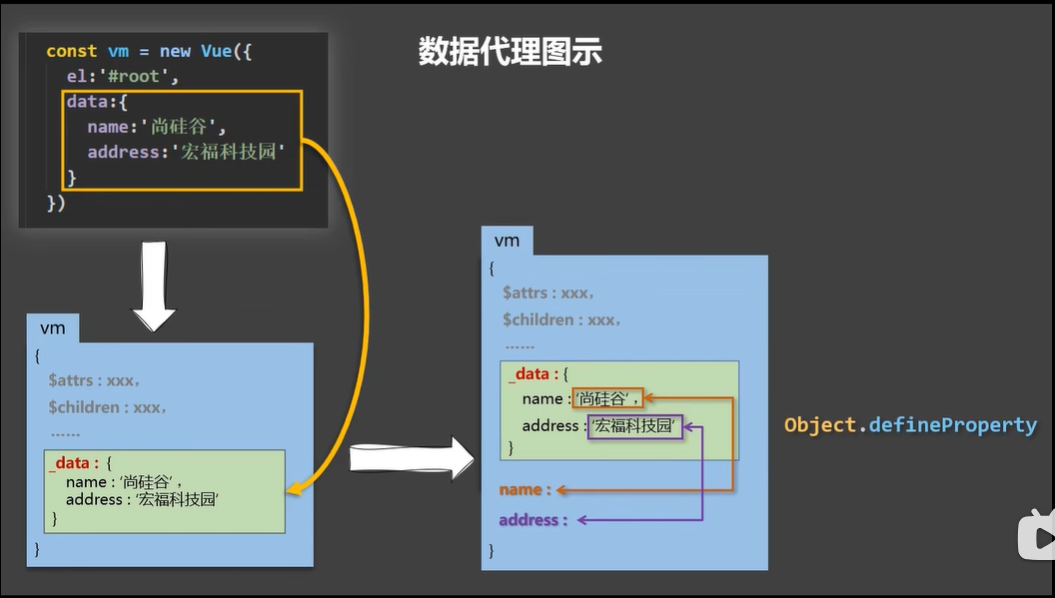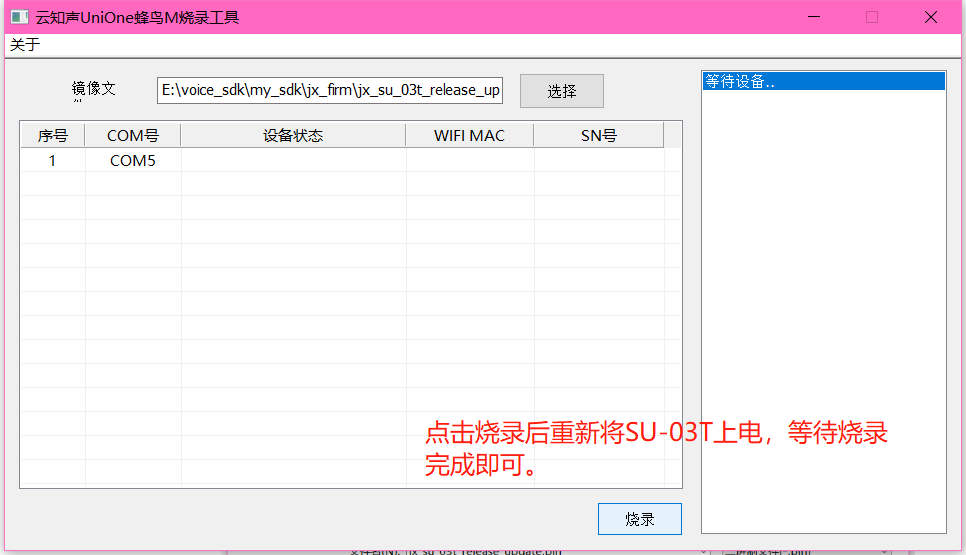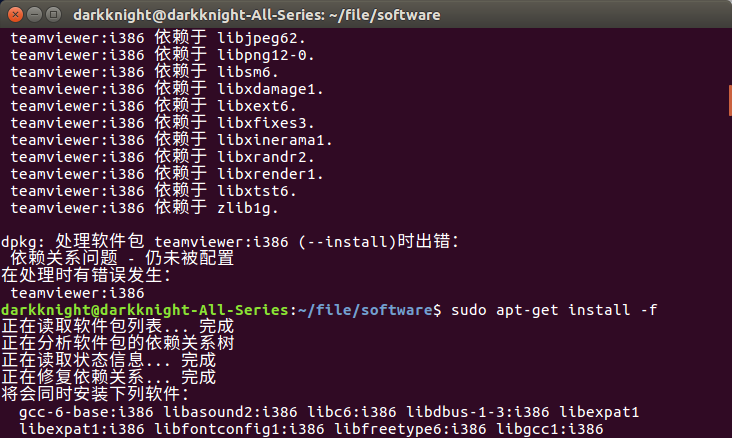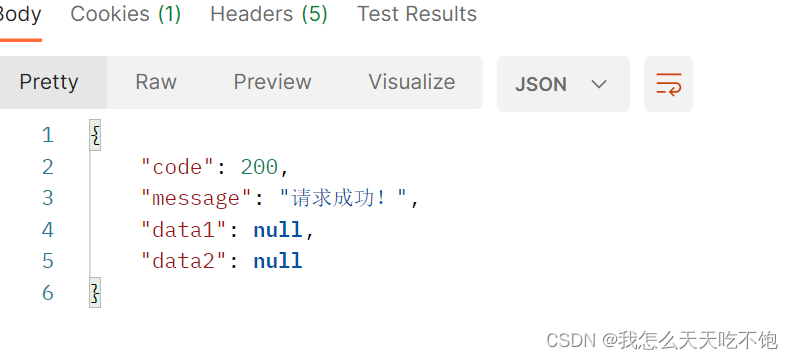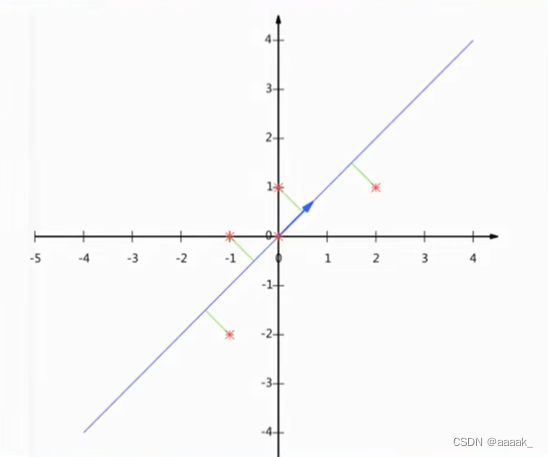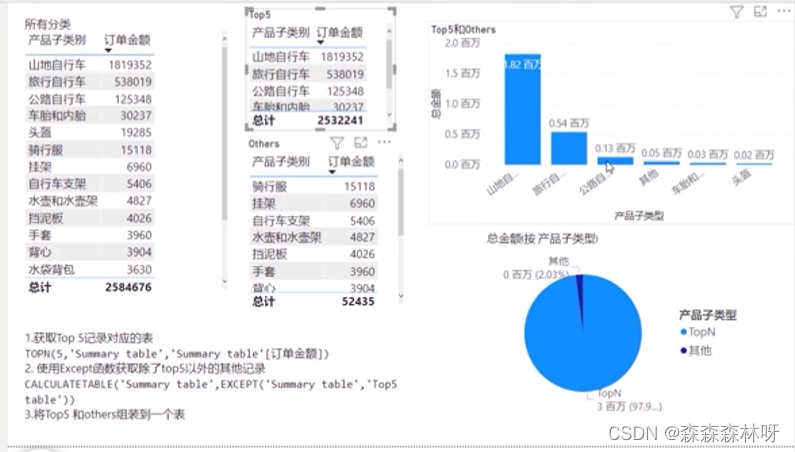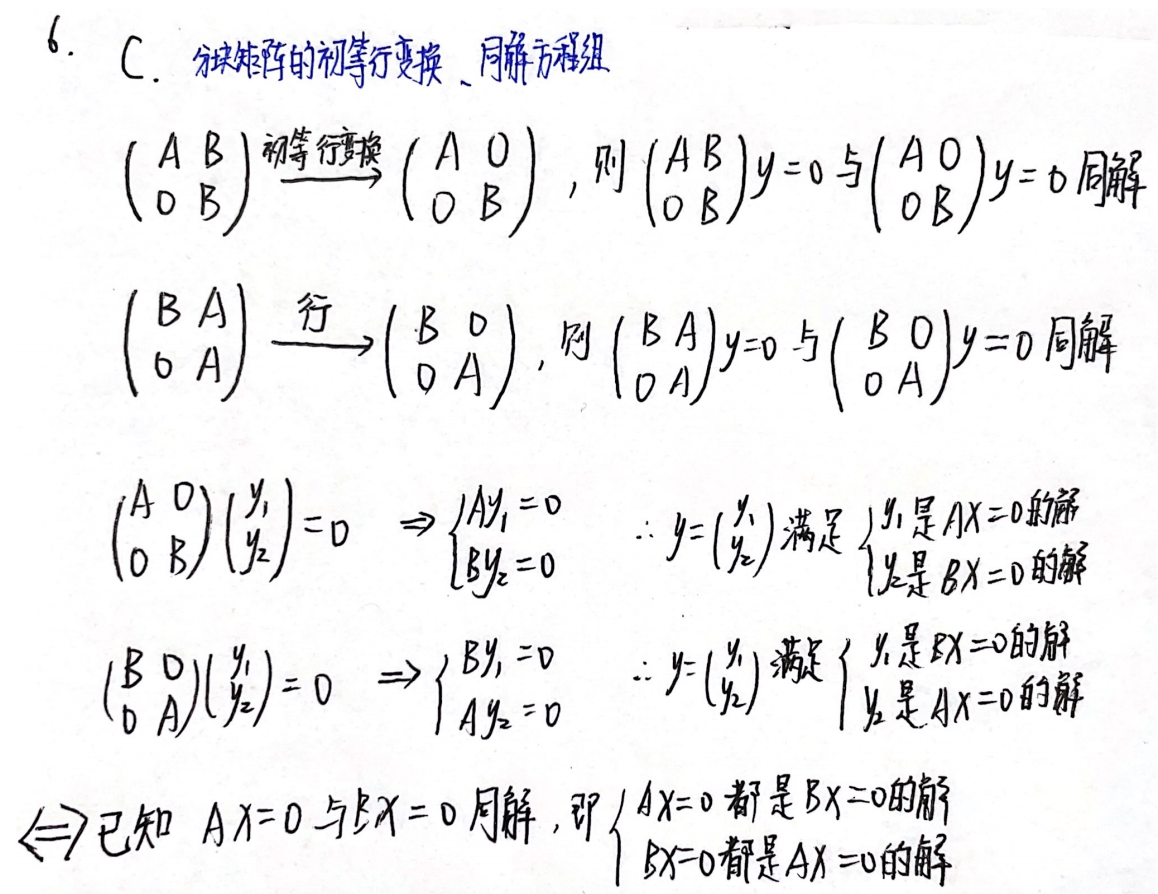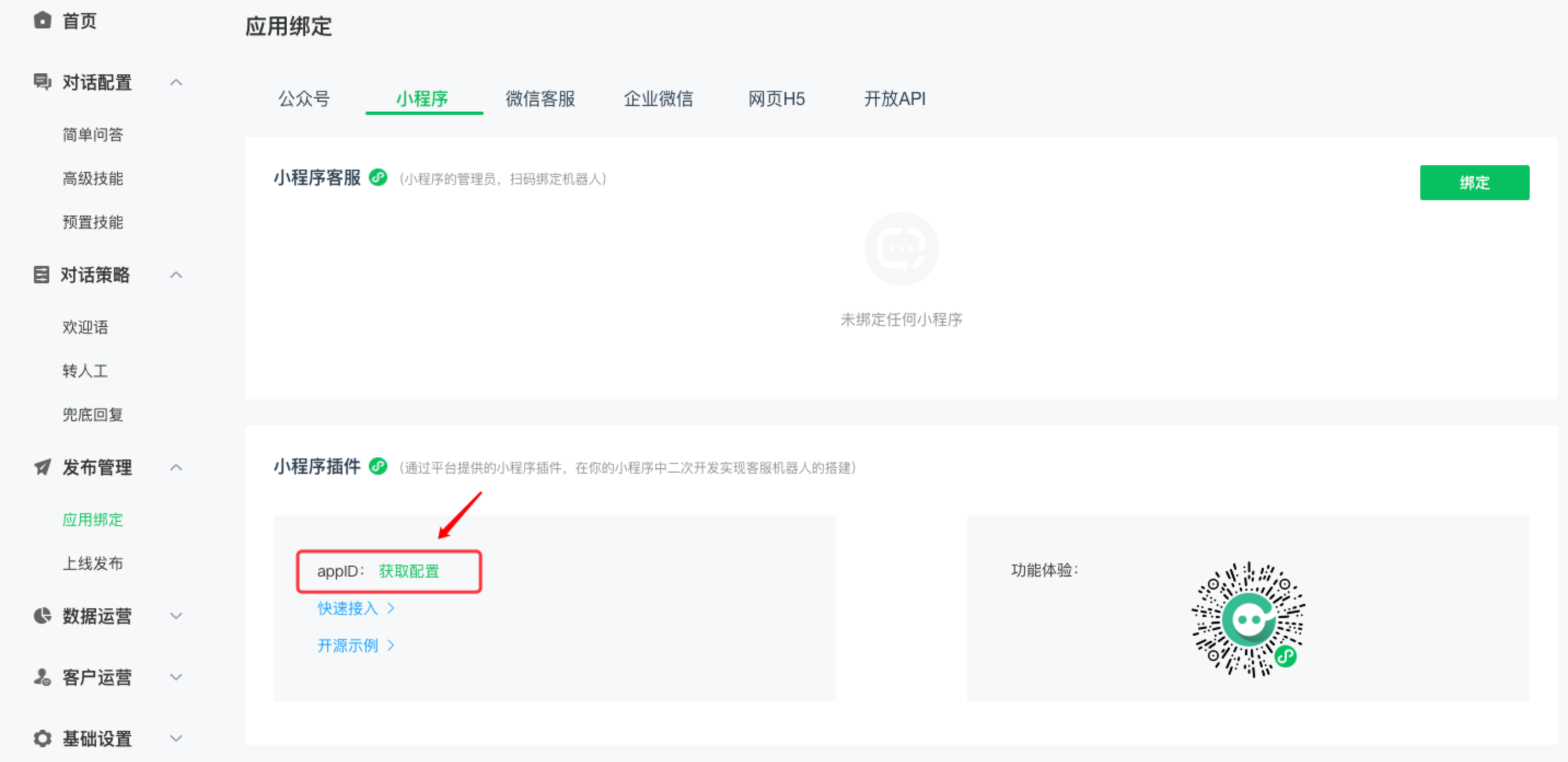文章目录
- 文件相关指令
- 1. ls 指令
- 2. pwd指令
- 3. cd 指令
- 4. mkdir指令
- 5. touch 指令
- 6. rmdir指令 && rm 指令
- 7. cp指令
- 8. mv指令
- 9. cat指令
- 9.1 > && >>
- 9.2 <
- 10. man指令
- 11. stat指令
- 12. tree指令
文件相关指令
1. ls 指令
语法: ls [选项][目录或文件]
功能:对于目录,该命令列出该目录下的所有子目录与文件。对于文件,将列出文件名以及其他信息。
常用选项:
- a 列出目录下的所有文件,包括以 . 开头的隐含文件。
- d 将目录象文件一样显示,而不是显示其下的文件。 如:ls –d 指定目录
- i 输出文件的 i 节点的索引信息。 如 ls –ai 指定文件
- k 以 k 字节的形式表示文件的大小。ls –alk 指定文件
- l 列出文件的详细信息。
- n 用数字的 UID,GID 代替名称。 (介绍 UID, GID)
- F 在每个文件名后附上一个字符以说明该文件的类型,“*”表示可执行的普通文件;“/”表示目录;“@”表示符号链接;“|”表示FIFOs;“=”表示套接字(sockets)。(目录类型识别)
- r 对目录反向排序。
- t 以时间排序。
- s 在l文件名后输出该文件的大小。(大小排序,如何找到目录下最大的文件)
- R 列出所有子目录下的文件。(递归)
- 1 一行只输出一个文件。
ls是Linux中的一个常用指令,它用于列出当前目录下的文件和文件夹。
以下是使用ls指令的一些例子:
- 列出当前目录下的所有文件和文件夹:
ls
- 列出当前目录下的所有文件和文件夹,并显示详细信息:
ls -l
- 列出当前目录下的所有文件、文件夹和隐藏文件,并显示详细信息:
ls -al
- 列出指定目录下的所有文件和文件夹,并显示详细信息:
ls -l /path/to/directory
请注意,ls命令还有许多其他的选项和参数,您可以使用man ls查阅更多详细信息。
2. pwd指令
语法: pwd
功能:显示用户当前所在的目录
3. cd 指令
语法:cd 目录名
功能:改变工作目录。将当前工作目录改变到指定的目录下。
举例
cd . . 返回上级目录
cd /home/litao/linux/ : 绝对路径
cd …/day02/ : 相对路径
cd ~:进入用户家目
cd -:返回最近访问目录
Linux中的cd指令用于切换当前工作目录。以下是使用cd指令的一些例子:
- 切换到根目录:
cd /
- 切换到当前用户的主目录:
cd ~
- 切换到上一级目录:
cd ..
- 切换到指定目录:
cd /path/to/directory
请注意,在Linux中,文件路径区分大小写。您需要根据实际情况输入准确的文件路径。
4. mkdir指令
语法: mkdir [选项] dirname…
功能:在当前目录下创建一个名为 “dirname”的目录
常用选项:
“mkdir -p” 是一个常用的命令,用于创建目录。参数"-p"表示递归创建目录,即如果要创建的目录的上级目录不存在,该命令会自动创建上级目录。
例如,如果您运行以下命令:
mkdir -p path/to/directory 递归建立多个目录
如果/path目录不存在,该命令会自动创建/path目录,然后再创建/path/to目录,最后创建/path/to/directory目录。这样可以确保在创建目录时,所有必要的上级目录都会被创建,而不会因为上级目录不存在而导致创建失败。
5. touch 指令
语法 :touch [选项]… 文件…
功能:touch命令参数可更改文档或目录的日期时间,包括存取时间和更改时间,或者新建一个不存在的文件。
常用选项:
- a 或–time=atime或–time=access或–time=use只更改存取时间。
- c 或–no-create 不建立任何文档。
- d 使用指定的日期时间,而非现在的时间。
- f 此参数将忽略不予处理,仅负责解决BSD版本touch指令的兼容性问题。
- m 或–time=mtime或–time=modify 只更改变动时间。
- r 把指定文档或目录的日期时间,统统设成和参考文档或目录的日期时间相同。
- t 使用指定的日期时间,而非现在的时间
以下是一些touch指令的使用案例:
创建新文件:要创建一个新的空白文件,可以使用如下命令:
touch 文件名
例如,要创建一个名为example.txt的空白文件,可以运行以下命令:
touch example.txt
如果该文件已存在,则touch指令将更新文件的访问和修改时间戳,并将其设置为当前时间。
创建多个文件:可以同时创建多个文件,只需提供它们的文件名作为参数:
touch 文件1 文件2 文件3
例如,要创建file1.txt和file2.txt两个文件,可以运行以下命令:
touch file1.txt file2.txt
6. rmdir指令 && rm 指令
rmdir是一个与mkdir相对应的命令。mkdir是建立目录,而rmdir是删除命令。
语法 :rmdir [-p][dirName]
适用对象:具有当前目录操作权限的所有使用者
功能 :删除空目录
常用选项:
- -p 当子目录被删除后如果父目录也变成空目录的话,就连带父目录一起删除。
rm命令可以同时删除文件或目录
语法 : rm [-f-i-r-v][dirName/dir]
适用对象: 所有使用者
功能 : 删除文件或目录
常用选项
- -f 选项表示强制删除,即使文件或目录是只读的或受保护的,也会被删除,而不会向用户发出警告或确认。
- -i 删除前逐一询问确认
- -r 选项表示递归删除,将删除目录及其所有子目录和文件。
下面是几个rm指令的使用案例:
删除文件:要删除一个文件,可以使用如下命令:
rm 文件名
例如,要删除名为example.txt的文件,可以运行以下命令:
rm example.txt
这将永久删除该文件。
删除目录及其内容:要删除一个目录及其所有内容,可以使用 -r(递归)选项:
rm -r 目录名
例如,要删除名为mydir的目录及其所有内容,可以运行以下命令:
rm -r mydir
这将递归删除目录及其所有子目录和文件。
删除多个文件:可以同时删除多个文件,只需提供它们的文件名作为参数:
rm 文件1 文件2 文件3
例如,要同时删除file1.txt和file2.txt,可以运行以下命令:
rm file1.txt file2.txt
删除前进行确认:为了避免误删除重要文件,可以使用 -i(交互)选项,在删除前进行确认:
rm -i 文件名
例如,要在删除文件前进行确认,可以运行以下命令:
rm -i example.txt
这将提示你确认是否删除文件。
7. cp指令
语法:cp [选项] 源文件或目录 目标文件或目录
功能 :复制文件或目录
说明 :cp指令用于复制文件或目录,如同时指定两个以上的文件或目录,且最后的目的地是一个已经存在的目录,则它会把前面指定的所有文件或目录复制到此目录中。若同时指定多个文件或目录,而最后的目的地并非一个已存在的目录,则会出现错误信息
常用选项:
- -f 或 --force 强行复制文件或目录, 不论目的文件或目录是否已经存在
- -i 或 --interactive 覆盖文件之前先询问用户
- -r递归处理,将指定目录下的文件与子目录一并处理。若源文件或目录的形态,不属于目录或符号链接,则一律视为普通文件处理
- -R 或 --recursive递归处理,将指定目录下的文件及子目录一并处理
下面是几个cp指令的使用案例:
复制文件到另一个目录:要将一个文件复制到另一个目录中,可以使用如下命令:
cp 源文件 目标路径
例如,要将当前目录下的file1.txt文件复制到/home/user目录中,可以运行以下命令:
cp file1.txt /home/user/
复制目录及其内容:要复制一个目录及其中的所有文件和子目录,可以使用 -r(递归)选项:
cp -r 源目录 目标路径
例如,要将当前目录下的mydir目录复制到/home/user目录中,可以运行以下命令:
cp -r mydir/ /home/user/
这将递归复制目录及其所有子目录和文件。
复制多个文件到目标目录:可以同时复制多个文件到目标目录,只需提供它们的文件名作为参数,并指定目标路径:
cp 文件1 文件2 ... 目标路径
例如,要将file1.txt和file2.txt两个文件复制到/home/user目录中,可以运行以下命令:
cp file1.txt file2.txt /home/user/
8. mv指令
mv命令是move的缩写,可以用来移动文件或者将文件重命名(move (rename) fifiles),是Linux系统下常用的命令,经常用来备份文件或者目录。
语法: mv [选项] 源文件或目录 目标文件或目录
功能:
- 视mv命令中第二个参数类型的不同(是目标文件还是目标目录),mv命令将文件重命名或将其移至一个新的目录中。
- 识别到用户的意图为:当目录或文件不存在时,将mv指令视为重命名功能。在这种情况下,mv指令将把现有的文件或目录重命名为一个新的名称。
- 当第二个参数类型是文件时,mv命令完成文件重命名,此时,源文件只能有一个(也可以是源目录名),它将所给的源文件或目录重命名为给定的目标文件名。
- 当第二个参数是已存在的目录名称时,源文件或目录参数可以有多个,mv命令将各参数指定的源文件均移至目标目录中。
常用选项:
- -f :force 强制的意思,如果目标文件已经存在,不会询问而直接覆盖
- -i :若目标文件 (destination) 已经存在时,就会询问是否覆盖
以下是mv指令使用案例:
剪切文件或目录到新位置:
mv 源文件/目录 目标路径
例如,要将文件file1.txt剪切到目录/home/user/下,可以运行以下命令:
mv file1.txt /home/user/
如果目标路径中已经存在同名文件,该操作将替换目标文件。
当目录或文件不存在时,将mv指令视为重命名功能
mv 原文件名/目录 新文件名/目录名
例如,要将文件file1.txt重命名为file2.txt,可以运行以下命令:
mv file1.txt file2.txt
如果要将目录mydir重命名为newdir,可以运行以下命令:
mv mydir newdir
如果新文件名或目录名已存在,它将替换现有文件或目录。
9. cat指令
语法:cat [选项][文件]
功能: 查看目标文件的内容
常用选项
- -b 对非空输出行编号
- -n 对输出的所有行编号
- -s 不输出多行空行
cat使用案例
查看文件内容:
cat 文件名
例如,要查看文件example.txt的内容,可以运行以下命令:
cat example.txt
cat指令会将文件的内容输出到终端上。
合并文件内容:
cat 文件1 文件2 > 新文件
可以使用重定向符号 (>) 将多个文件的内容合并到一个新文件中。例如,要将文件file1.txt和file2.txt的内容合并到newfile.txt中,可以运行以下命令:
cat file1.txt file2.txt > newfile.txt
注意,如果目标文件newfile.txt已经存在,cat指令会覆盖它的内容。
追加文件内容:
cat 文件1 >> 文件2
使用双可重定向符号 (>>) 可以将一个文件的内容追加到另一个文件的末尾。例如,要将file1.txt的内容追加到file2.txt的末尾,可以运行以下命令:
cat file1.txt >> file2.txt
file1.txt的内容会被追加到file2.txt的末尾。
从标准输入创建文件:
cat > 文件名
使用 cat 命令结合重定向,可以从标准输入创建一个新文件,并将输入的内容写入该文件。执行以上命令后,输入你想要写入文件的内容,然后按下 Ctrl + D 结束输入。例如,创建一个名为 newfile.txt 的文件,可以运行以下命令:
cat > newfile.txt
然后输入你想要写入文件的内容,并按下 Ctrl + D 保存文件。
请注意,cat 指令还有其他可选参数和用法,你可以通过 man cat 命令来查看更多详细信息以及其它用法示例。
9.1 > && >>
> 是一个重定向操作符,在命令行中用于将命令的输出重定向到文件。
使用 > 操作符的基本语法如下:
command > file
其中,command 是要执行的命令,file 是要将输出重定向到的文件名。
示例:
echo "Hello, World!" > output.txt
这个例子中,echo "Hello, World!" 命令将字符串 “Hello, World!” 输出到标准输出,然后使用 > 操作符将输出重定向到名为 output.txt 的文件中。如果 output.txt 文件不存在,将创建该文件;如果文件已存在,将覆盖原有内容。
您还可以使用 >> 操作符将输出追加到文件的末尾,而不是覆盖文件的内容。示例:
echo "This is a new line." >> output.txt
这个示例中,echo "This is a new line." 命令将字符串 “This is a new line.” 输出到标准输出,然后使用 >> 操作符将输出追加到 output.txt 文件的末尾。
> 和 >> 操作符可用于将命令的输出重定向到任意文件,以便将输出保存到文件中,或作为其他命令的输入。
需要注意的是,使用 > 操作符时会覆盖文件的内容,慎重使用。如果要同时将输出重定向到文件并在屏幕上显示,请结合使用 tee 命令。
>> 命令是追加重定向
9.2 <
< 是一个输入重定向操作符,在命令行中用于将文件的内容作为输入重定向给命令。
使用 < 操作符的基本语法如下:
command < file
其中,command 是要执行的命令,file 是要将其内容作为输入的文件名。
示例:
cat < input.txt
这个例子中,cat 命令会从名为 input.txt 的文件中读取内容,
使用 < 操作符可以将文件的内容直接传递给命令,而无需手动键入内容或使用管道。
需要注意的是,< 操作符用于将文件内容输入到命令中,而不是将命令的输出重定向到文件。
10. man指令
Linux的命令有很多参数,我们不可能全记住,我们可以通过查看联机手册获取帮助。访问Linux手册页的命令是
man 语法: man [选项] 命令
- k 根据关键字搜索联机帮助num 只在第num章节找
- a 将所有章节的都显示出来,比如 man printf 它缺省从第一章开始搜索,知道就停止,用a选项,当按下q退出,他会继续往后面搜索,直到所有章节都搜索完毕。
解释一下,面手册分为8章
- 是普通的命令
- 是系统调用,如open,write之类的(通过这个,至少可以很方便的查到调用这个函数,需要加什么头文件)
- 是库函数,如printf,fread4是特殊文件,也就是/dev下的各种设备文件
- 是指文件的格式,比如passwd, 就会说明这个文件中各个字段的含义
- 是给游戏留的,由各个游戏自己定义
- 是附件还有一些变量,比如向environ这种全局变量在这里就有说明
- 是系统管理用的命令,这些命令只能由root使用,如ifconfig
如不带编号默认从编号1开始查找
- 下面是一些
man指令的使用案例:
查看命令的帮助文档:
man 命令
例如,要查看ls命令的帮助文档,可以运行以下命令:
man ls
man会显示ls命令的详细说明、选项、示例和相关信息。
查看函数的帮助文档:
man 函数名
例如,要查看C语言的printf函数的帮助文档,可以运行以下命令:
man printf
man会显示printf函数的详细说明、语法、参数、返回值和示例。
11. stat指令
语法 : stat 目录或者文件
功能 :查看文件或者目录属性
常用选项
-
t :以简洁的方式显示输出,仅显示文件属性的数值部分,不包括标签或文字描述。
-
L :如果指向的是符号链接文件,则获取指向的文件的信息,而不是符号链接本身的信息。
-
f:显示文件系统的信息而不是单个文件的信息。
-
r :以人类可读的格式显示文件大小。例如,使用以下选项将以K、M、G等单位而不是字节显示文件大小:
stat指令的使用案例:
显示单个文件的详细信息:
stat 文件名
例如,使用以下命令查看文件example.txt的详细信息:
stat example.txt
stat指令将显示文件的权限、所有者、大小、创建时间、修改时间等信息。
显示多个文件的详细信息:
stat 文件1 文件2 ...
您可以一次输入多个文件名,以查看它们的详细信息。例如,要查看file1.txt和file2.txt的信息,可以运行以下命令:
stat file1.txt file2.txt
stat指令将依次显示每个文件的详细信息。
- stat查看后的ACM是什么!?
在stat命令的输出中,ACM表示文件的访问、变更和修改时间。这些时间戳提供了关于文件的时间相关信息。
具体来说,ACM分别代表以下时间:
A:Access Time,文件的访问时间,指的是最后一次读取文件的时间。C:Change Time,文件的变更时间,指的是最后一次更改文件属性(权限、所有者、链接等)的时间。M:Modification Time,文件的修改时间,指的是最后一次修改文件内容的时间。
这些时间戳是文件系统在处理文件时自动更新的,可以用来追踪文件的访问和修改历史。在使用stat命令时,你可以查看这些时间戳以了解文件的时间相关信息。
12. tree指令
tree是一个在Linux和Unix系统中用于以树状结构显示目录和文件的命令。它会递归地遍历指定的目录,并以层次结构的形式显示出来。
语法 :tree 目录或者文件
功能:层次结构的形式显示出来当前目录或文件内容
在大多数Linux发行版中,tree命令通常已经预安装。如果你的系统上尚未安装
tree命令,你可以通过以下方法安装它:
- CentOS系统:
在终端中运行以下命令以使用YUM包管理器安装tree:sudo yum install tree
sudo yum install tree
以下是一些tree指令的使用案例:
显示当前目录的树状结构:
tree
该命令将显示当前目录下的所有子目录和文件,并以树状结构展示。
显示指定目录的树状结构:
tree 目录路径
例如,要显示目录/home/user/Documents的树状结构,可以运行以下命令:
tree /home/user/Documents
tree指令将递归地显示该目录下的所有子目录和文件。